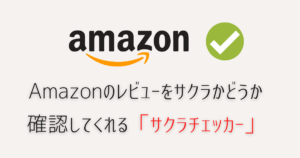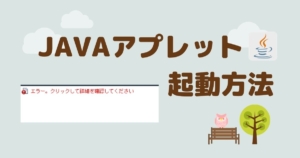mp4からmp3へ変換するフリーソフト「MP4 to MP3 Converter」を使用すればMP4のファイルを簡単にMP3へ変換することが出来ます!
今回はそのフリーソフトを紹介していきたいと思います!
mp4からmp3にすると音声のみとなるので注意してください。
MP4 to MP3 Converterのダウンロード
まずはMP4 to MP3 Converterのファイルを以下のサイトよりダウンロードしましょう!
少々ダウンロードリンクは分かりずらいですが、こちらからダウンロードとなっています。

MP4 to MP3 Converter :https://blog.aruto.info/entry/20091107/mp4_to_mp3_converter_ver2
MP4 to MP3 Converter の使い方
MP4 to MP3 Converterのフォルダより、「mp4tomp3.exe」をクリックし起動します。
最初に右上にある「参照」ボタンを押し、変換したいMP4ファイルを選択します。
選択すると変換するファイルと出力されるmp3ファイルが自動的に入力されます。

続いて、「ビットレート」と「ステレオ/モノラル」
ビットレートとは1秒間に送受信できるデータ量のことです。何のこと?と思われるかもしれませんが、数字が大きければ大きいほど高音質と考えてよいです。
ステレオ/モノラルは基本的に「ステレオ」で良いです。
 ゆるる
ゆるるビットレートは192kbpsがオススメです。192kbpsと320kbpsの違いはほとんどの人には分からないそうです。


以上の設定が完了したら「変換を開始する」ボタンを押すことで変換が開始されます。
変換中は以下のようなコンソールが開くので完了するまで待ちましょう。



完了したら自動的に閉じるよ!


コンソールが終了したら、mp4が格納されていたフォルダにmp3のデータが保存されていますので確認してみて下さい!
以上になります。お疲れ様でした!
MP4 to MP3 Converterまとめ
今回はMP4形式のファイルをMP3へ簡単に変換できるMP4 to MP3 Converterのフリーソフトを紹介しました。
- 超シンプルのフリーソフト
- 無駄な機能が一切無し